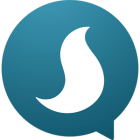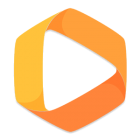ایمو برای کامپیوتر
ایمو برای کامپیوتر
آموزش فعال یا غیرفعال کردن فایروال در ویندوز – دیوار آتش کامپیوتر
غیرفعال کردن فایروال در ویندوز

غیرفعال کردن فایروال در ویندوز
– گاهی نیاز هست که قبل از نصب بازی و برنامه های خاص که نیاز به کرک دارند یا … دیوار اتش یا فایروال را غیر فعال کنید که در این آموزش ساده همراه با تصویر نحوه انجام این کار را فرا خواهید گرفت توجه کنید که بعد از انجام کار مجدد فایروال خود را فعال کنید برای انجام این کار میتوانید با ما همراه باشید همچنین از آموزش مشابه رفع ارور نود ۳۲ برای سایت در سایت مشاهده کنید .
ابتدا شما باید وارد کنترل پنل شوید که در ویندوز ۱۰ میتوانید در قسمت جستجو عبارت control Panel را جستجو کنید و سپس ایکن مربوط به ان را انتخاب کنید تا این قسمت برای شما باز گردد


پس از باز شدن صفحه جدید شما باید ایکن نمایش داده که زیر آن متن Windows Firewall نوشته شده است را اجرا کنید

پس از کنار سمت چپ گزینه Turn Windows Firewall on or off را انتخاب کنید

در مرحله آخر شما میتوانید با انتخاب گزینه Turn off Windows دیوار آتش را غیرفعال کنید توجه کنید که در هر دو قسمت Private network settings و Public network settings گزینه فایروال را غییر فعال کنید